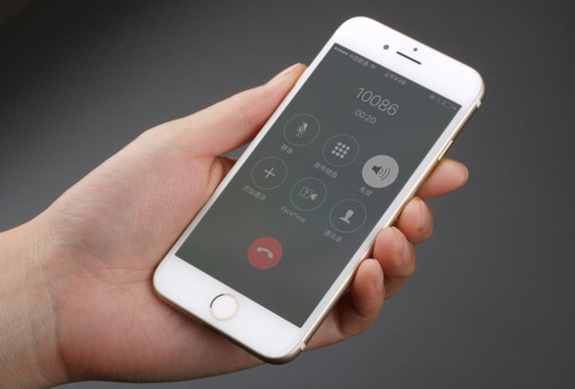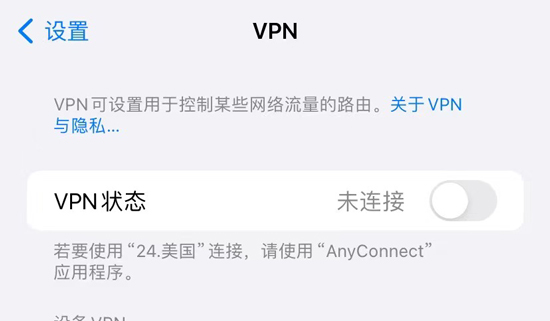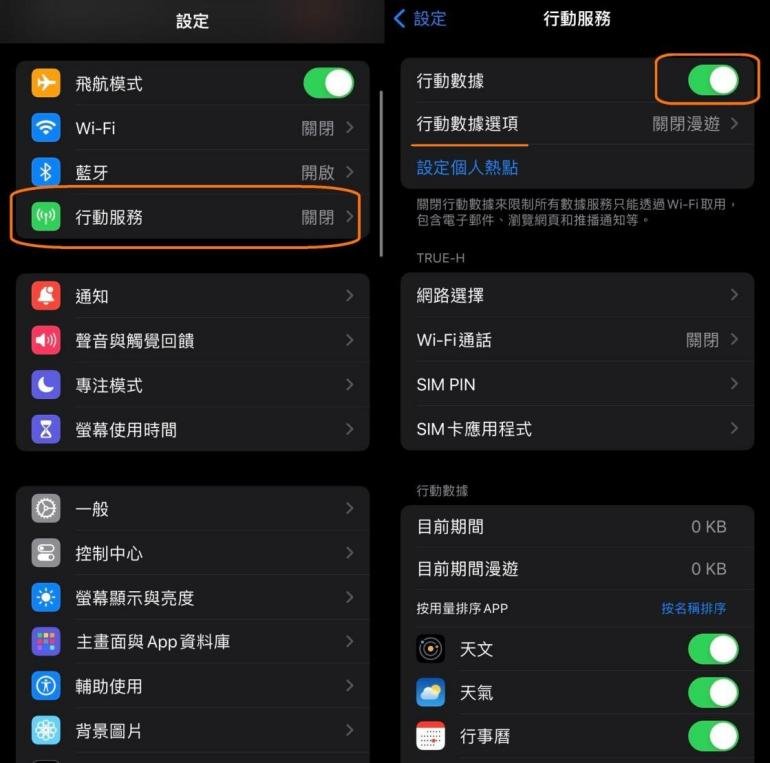iPhone通知標記不見的全面排查指南,內含iPhone通知中心歷史紀錄的全面資訊
 Jerry Cook
Jerry Cook- 2024-08-16更新 / 修復iPhone 故障
在使用 iPhone 的過程中,我們難免會遇到一些小問題,這些問題可能會影響我們的日常生活。例如,當 iPhone 通知標記不見時,我們無法查看 iPhone 通知中心歷史紀錄,也會錯過重要的消息提醒,這讓許多用戶感到困擾。
本篇將詳細介紹如何排查 iPhone 通知標記不見的問題,並提供解決方案,讓您能輕鬆恢復正常使用。
一、iPhone 通知標記不見的常見原因
在使用 iPhone 時,有時可能會遇到通知標記不見的情況,這對我們日常查看消息造成了不便。瞭解 iPhone 通知中心歷史紀錄和通知標記消失的常見原因,是解決問題的第一步。接下來,我們將深入探討導致 iPhone 通知標記不見的各種可能原因。
- 錯誤操作或更改設定:您可能無意中更改了通知中心的設定,導致其無法正常顯示。嘗試從螢幕頂部向下滑動,檢查通知中心是否出現。
- 軟體故障:iOS 系統有時會出現臨時的軟體故障,這可能影響通知中心的功能,導致無法查看通知標記或歷史紀錄。
- 軟體更新問題:如果您最近升級了 iOS 版本,可能會因相容性問題導致 iPhone 通知中心紀錄不見,或者通知標記無法正常顯示。
- 限制設定:iPhone 的限制設定可能會隱藏通知中心或導致部分功能無法使用。檢查是否啟用了任何限制選項,以確保通知中心正常運作。
- 軟體衝突:某些第三方應用程式可能與 iOS 系統發生衝突,導致通知中心不顯示或無法查看通知歷史紀錄。嘗試卸載最近安裝的應用程式,看看是否能解決問題。
二、解決 iPhone 通知標記不見的有效方法
瞭解了 iPhone 通知標記不見的原因後,接下來我們將介紹一些有效的解決方案,幫助您恢復正常的通知功能,避免再次遇到 iPhone 通知中心紀錄不見的問題。這些方法不僅可以解決當前的問題,還能預防未來類似的情況發生。
(一)重啟 iPhone
重新啟動iPhone可以修復基本錯誤,包括iPhone通話音量過小的問題。這樣做會清除iPhone的臨時記憶體檔案,但通常不會刪除檔案或對記憶體進行重大更改。
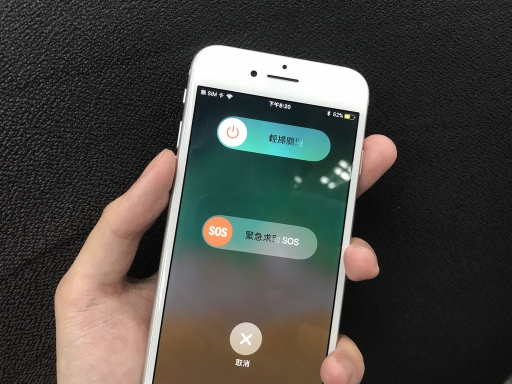
- ⭐iPhone 8/X/XR/XS/11/12/13/14/15 系列:
- ⭐iPhone 7、7 Plus:
- ⭐iPhone 6s 或之前的機型:
按下調高音量按鈕,然後再迅速放開。再按下調低音量按鈕,然後迅速放開。最後長按電源按鈕 (側邊按鈕) ,直到看見Apple開機標誌,即可放開。

同時長按調低音量按鈕 以及睡眠/喚醒按鈕,直到看見Apple開機標誌後,即可放開。
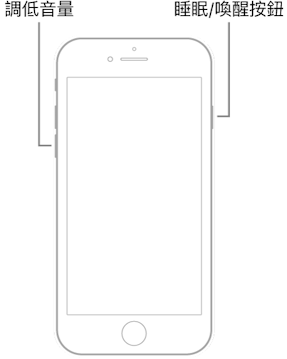
同時長按睡眠/喚醒按鈕,以及主頁面按鈕 (Home鍵),直到你看見Apple開機標誌後,即可放開。
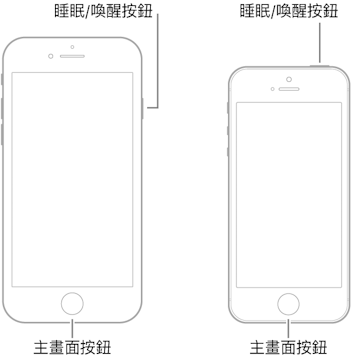
(二)檢查通知設定
進入 iPhone 「設定」>「通知」,檢查是否已為所有應用程式啟用了通知。確保「通知中心」和「標記」選項已啟動。如果某個應用程式的通知標記不見,可能是該應用程式的通知設定被更改。
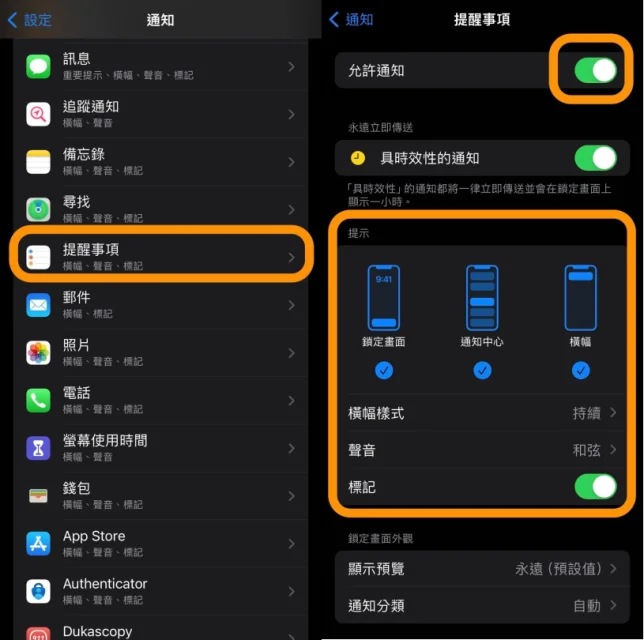
(三)更新 iOS 系統
如果 iPhone 最近沒有進行過系統更新,建議檢查並安裝最新的 iOS 更新。更新通常會修復軟體錯誤,並解決 iPhone 通知中心歷史紀錄和通知標記不見的問題。
- 進入「設定」>「一般」>「軟體更新」來檢查是否有可用的更新。
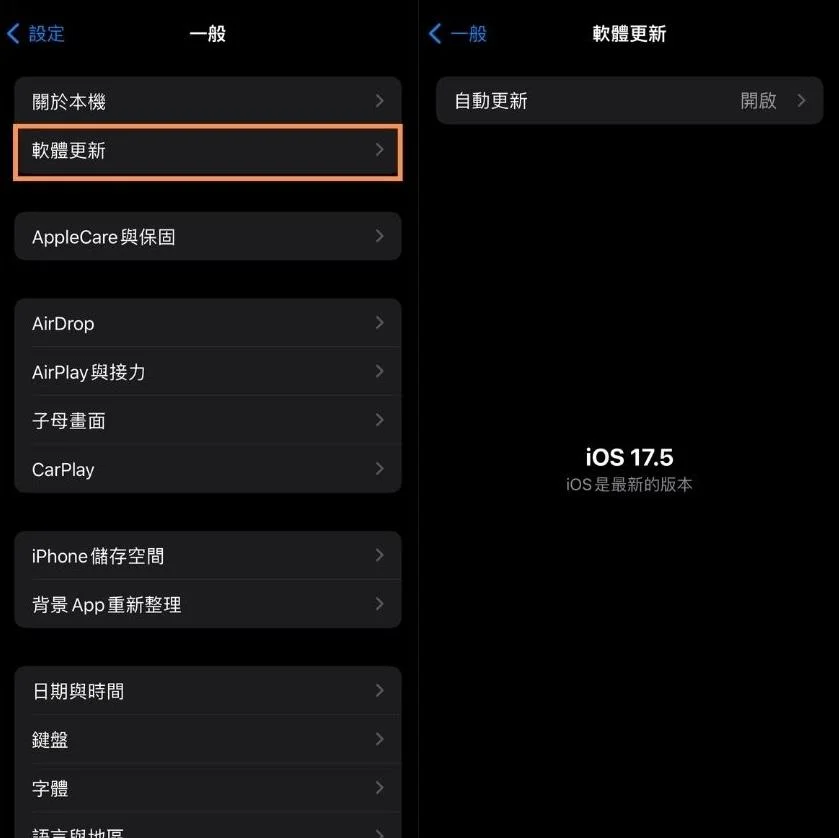
(四)重置所有設定
如果以上方法無效,考慮清除所有內容和設定。這不會刪除您的數據,但會將所有設定恢復到出廠預設值。進入「設定」>「一般」>「重置」>「清除所有內容和設定」。這可能有助於解決 iPhone 通知中心紀錄不見或通知不顯示的問題。
- 重置:此選項將系統設定恢復到原廠預設值,包括網路設定、鍵盤辭典、主畫面布局和定位與隱私設定等,但不會刪除任何個人資料和應用數據。
- 清除所有內容和設定:此選項將徹底刪除手機上的所有資料和設置,並將iPhone恢復到出廠初始狀態。
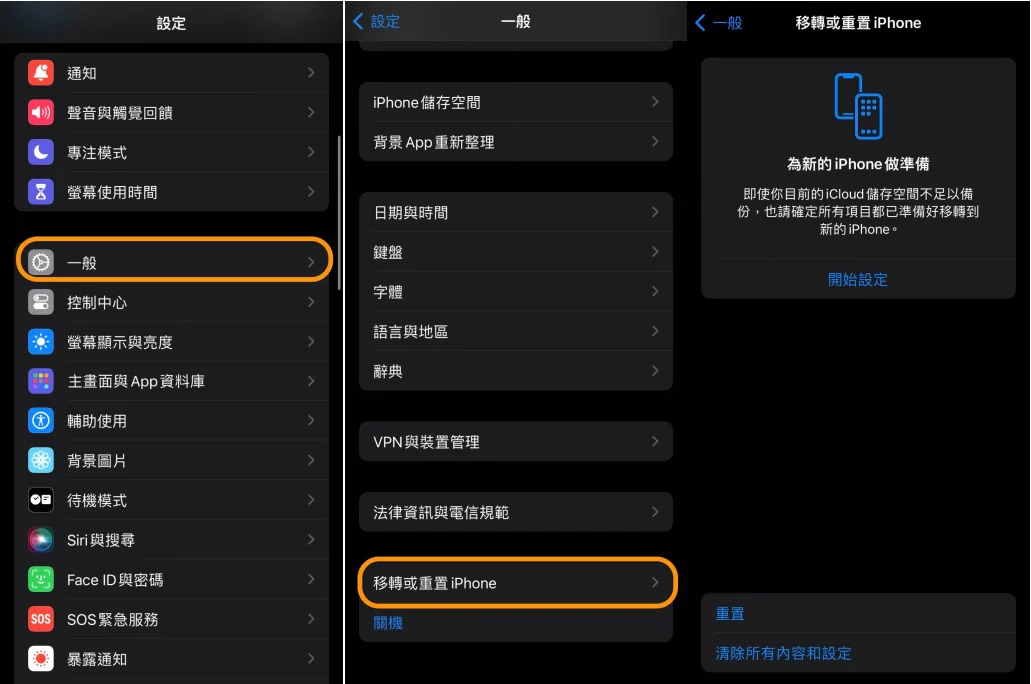
(五)檢查第三方應用程式
某些第三方應用可能會干擾通知中心的功能。如果您最近安裝或更新了某個應用程式,考慮暫時卸載該應用,看看通知標記是否恢復正常。如果問題解決,可能是該應用程式與 iOS 系統之間存在軟體衝突。
(六)恢復出廠設定
如果所有方法均無效,最後的解決方案是將 iPhone 恢復到出廠設定。這將清除所有數據並重新安裝 iOS 系統,因此請確保您已備份所有重要資料。進入「設定」>「一般」>「重置」>「抹掉所有內容與設定」。
三、恢復 iPhone 通知中心歷史紀錄不見的最佳解決方案
如果您發現 iPhone 通知中心歷史紀錄不見,這可能意味著你遇到了 iOS 系統更深層次的問題。這部分將介紹恢復 iPhone 歷史通知紀錄的最佳解決方案,確保您不會錯過任何重要的消息通知。無論是 iPhone 通知中心歷史紀錄還是 iPhone 通知標記不見,都能在這裡找到解決方案。
使用UltFone iOS 系統修復大師 ,你可以輕鬆修復這個問題。
⭐Ultfone iOS 系統修復大師的強大優勢:
- 一鍵進入/退出復原模式,數據無丟失
- 復150+ iOS/iPadOS/tvOS 問題:如iPhone卡在蘋果畫面、iPhone/iPad 黑屏,卡在連接iTunes的畫面,iPhone更新卡住,iPhone/iPad更新當機,恢復模式循環等
- 支援將iPhone 更新到最新 iOS 17正式版
- 無需越獄即可將 iOS 18 降級到以前的版本
- 免費修復和降級&升級 macOS 系統,只需幾分鐘時間
- 無需iTunes/Finder,即可重置iPhone/iPad/iPod touch
- 透過簡單點擊即可修復 iPhone/iTunes錯誤代碼,如 4013/4005
- 支援所有的 iOS 版本和裝置,包括最新的 iOS 18&所有的 iPhone 15 機型
⭐使用 Ultfone iOS 系統修復大師修復 iPhone 通知標記不見問題:
- 步驟 1執行 UltFone iOS 系統修復大師,然後使用 USB 資料線將 iPhone 連線到電腦上,並點選開始。
- 步驟 2對於 iPhone 通知中心不見問題,通常應該選擇「標準修復」。
- 步驟 3 UltFone iOS 系統修復大師會為手機匹配對應的韌體包,然後點選「下載」。如果沒有自動匹配上韌體包,你可以手動導入。
- 步驟 4當韌體包下載完成後,就能點選「開始標準修復」。接著,耐心等待系統修復,並要確保手機和電腦的連線沒有中斷。
- 步驟 5修復成功後,介面會顯示出相關訊息,當你點選「完成」後,iPhone 通知標記不見問題就能解決了。





四、iPhone 通知中心不見常見問題解答 (FAQ)
在解決 iPhone 通知中心不見和 iPhone 通知不顯示等問題時,您可能會有一些常見的疑問。本部分將總結一些關於 iPhone 通知中心在哪、通知中心紀錄等常見問題的解答,幫助您更好地掌握相關知識,避免未來再遇到相似問題。
1.iPhone 通知中心歷史記錄怎麼看?
- 從螢幕頂部下滑:要查看 iPhone 的通知中心歷史紀錄,首先在解鎖螢幕的情況下,從螢幕頂部向下滑動。這將打開通知中心,顯示您尚未處理的通知。如果通知中心沒有顯示歷史通知紀錄,請確保您沒有誤清除通知。
- 使用「通知群組」功能:iPhone 的「通知群組」功能能將來自同一應用程式的通知整合在一起,避免訊息混亂。進入「設定」>「通知」,選擇您想查看通知紀錄的應用程式,然後確認「通知群組」已啟動。這樣,即使在通知中心查看歷史紀錄,也能清楚了解來自每個應用程式的通知。
- 檢查「通知設定」中的歷史通知紀錄選項:在「設定」>「通知」中,您可以針對每個應用程式單獨設定通知方式。確保「顯示於通知中心」選項已啟用,這樣才可以在通知中心查看該應用程式的歷史通知紀錄。
- 使用「勿擾模式」下的通知歷史紀錄:如果您啟用了「勿擾模式」,通知中心不會在第一時間顯示通知,但這些通知仍會保留在歷史紀錄中。要查看這些通知,您需要關閉「勿擾模式」或進入通知中心查看。
- 重置通知設定:如果您無法看到 iPhone 通知中心的歷史紀錄,可以嘗試重置通知設定。進入「設定」>「一般」>「重置」>「重置所有設定」,這將恢復所有通知設定為預設狀態,但不會刪除您的資料。完成後,重新配置通知設定以確保歷史紀錄顯示正常。
- 檢查應用程式的通知紀錄設置:某些應用程式可能有自己的通知紀錄功能。在這些應用程式內檢查設置,確保通知中心可以顯示歷史紀錄。這有助於在通知中心無法顯示時,從應用程式內部查看通知紀錄。
2.iPhone 通知不會跳出來原因
iPhone 通知沒有跳出來的原因可能有多種。其中一個可能的原因是你的 iPhone 的通知設定已被禁用或配置不正確。也有可能是你的 iPhone 處於「請勿打擾」模式或「靜音」模式下,這可能會阻止通知的彈出。最後,也有可能是應用程序沒有獲得了必要的權限,所以向你發送不了通知。
3.iPhone 通知沒聲音怎麼辦
如果你的 iPhone 通知沒有聲音,你可以通過側邊的音量按鈕或控制中心來調整鈴聲模式。如果鈴聲模式正確設定,則請確保通知音效已經開啟。同時,請確保你的 iPhone 沒有連接到藍牙裝置,因為某些藍牙設備可能會導致通知聲音無法播放。最後,檢查你的應用程序的通知設定,確保通知聲音選項被啟用並設定為你所希望的聲音。
4.iPhone 通知中心在哪
要找到 iPhone 的通知中心,只需從螢幕頂部向下滑動,無論是在主畫面、鎖屏畫面或使用應用程式時,都可以立即查看所有未處理的通知和歷史紀錄。
總結
總結來說,無論是面對iPhone通知中心不見、iPhone無法開機,還是其他系統故障,UltFone iOS 系統修復大師 都能提供專業而有效的解決方案。
這款工具不僅能快速修復 iOS 設備上的各種問題,還能讓您的手機恢復正常運行,為用戶帶來更流暢的使用體驗。不要再讓小問題困擾您,立即下載並試用 UltFone iOS 系統修復大師,讓您的 iPhone 恢復最佳狀態!